Page d’accueil
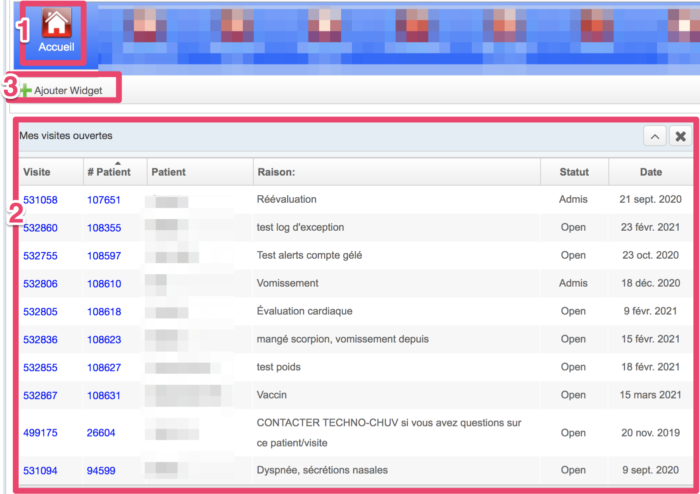
- Sur la page d’accueil, il est possible de visualiser vos cas actifs (non-sortie) en utilisant le widget «Mes visites ouvertes».
- Vous pouvez accéder au dossier médical de votre cas en cliquant sur le numéro de la visite ou le nom du patient.
- Si le widget n’est pas dans votre session, vous pouvez l’ajouter en cliquant sur le bouton «Ajouter Widget» sur la page d’accueil et en choisissant «Mes visites ouvertes» de la liste.
Sur l’écran «Mes visites»
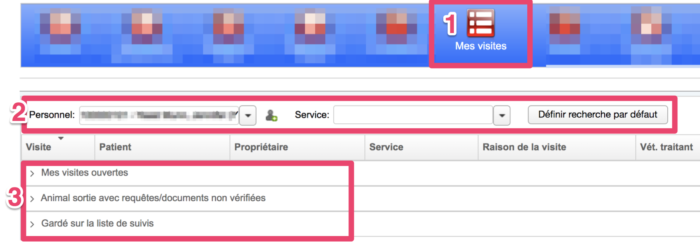
- Cliquer sur l’option «Mes visites» dans la barre de navigation en haut de l’écran VetView
- Si vous n’avez pas modifiés les choix par défaut, votre nom sera déjà visible avec vos cas disponibles en bas de l’écran. Vous pouvez :
* ajouter le service dans le champ «Service» si vous travaillez sur des cas dans plusieurs services (par exemple si votre cas était transféré vers un autre service ou si vous êtes un clinicien, résident ou interne qui travaille dans plusieurs services), et que vous désirez ne voir que vos cas d’un service spécifique
* changer le nom du personnel si vous devez suivre les cas d’une autre personne
* effacer le nom du personnel et inscrire un service pour voir l’ensemble des cas en cours pour un service
* Cliquer sur le bouton «Définir recherche par défaut» pour sauvegarder vos modifications pour les prochaines fois où vous reviendrez à cet écran. - La liste des cas est divisée en 3 catégories:
* «Mes visites ouvertes» est pour tous les cas ayant une visite ouverte, et n’ayant pas un statut de Sorti ou Fermé. Il seront retirés de cette liste une fois que la visite est en statut de sorti.
* «Animal sortie avec requêtes/documents non validés» est pour tous les cas dans un statut de Sortie et dans lesquels il y a toujours des éléments du dossier médical qui ne sont pas validés. Il seront retirés de cette liste une fois que vous aurez vérifié l’ensemble des éléments du dossier médical pour la visite.
* «Gardé sur la liste de suivis» est pour les cas pour que vous avez choisis de garder dans votre liste après la Sortie de l’animal. Si vous voulez retirer un cas de votre liste, il faut faire un clique de doit sur la ligne et choisir l’option «Retirer de la liste de suivis». Voir la section «Sorti» de cette leçon pour plus d’information sur comment ajouter des cas dans cette section.
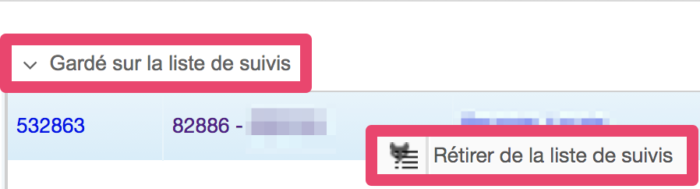
4. Dans chaque section, vous pouvez visualiser
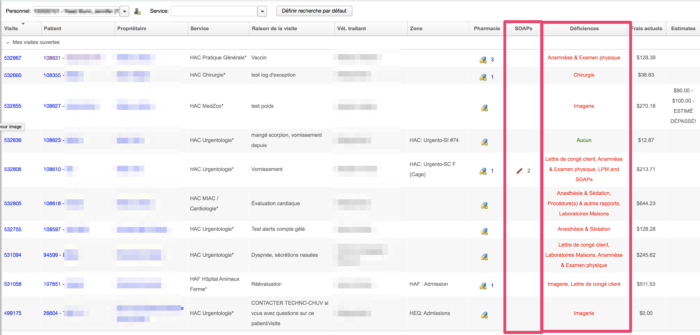
- le numéro de la visite (colonne visite). Cliquer sur le numéro pour accéder à la visite
- le numéro/nom du patient (colonne patient). Cliquer sur le numéro pour accéder au dossier du patient
- le nom du client (colonne client). Cliquer sur le nom pour accéder au dossier administratif du client.
- le service traitant (colonne Service)
- le raison de la visite (colonne Raison de la visite)
- le vétérinaire traitant (colonne Vétérinaire traitant)
- le localisation de l’animal (colonne Zone)
- le nombre d’ordonnances dans la visite (colonne pharmacie). Vous pouvez également créer une nouvelle ordonnance pour la Pharmacie Centrale à partir d’ici. Si l’ordonnance doit être remplie par une pharmacie clinique CHUV (dispensaire), vous ne pouvez pas le faire ici, il faudra alors retourner dans le dossier du patient.
- le nombre des SOAPs non-vérifiés (colonne SOAPs)
- les requêtes/documents non-vérifiés (colonne Déficiences). Si vous n’avez rien en attente de vérification, vous verrez «Aucun» en vert
- le total sur la facture au moment où vous entrez dans cet écran (colonne Frais actuels)
- l’information pour les estimées (colonne Estimates)
(dernière maj 17 mar 2021)